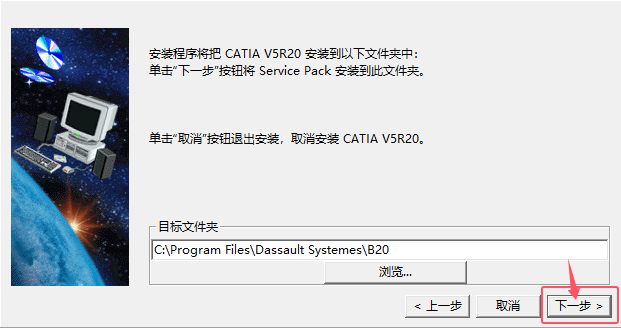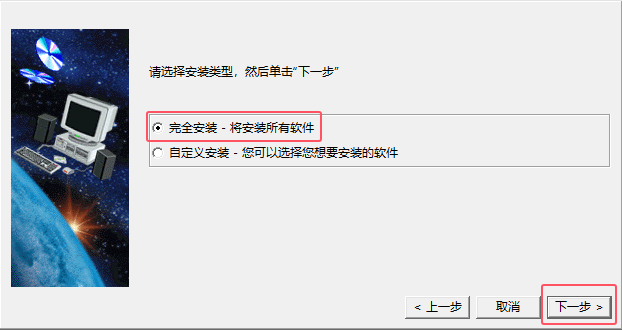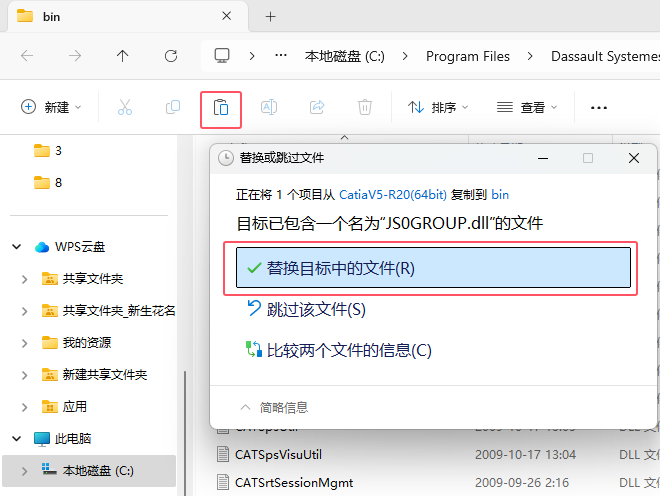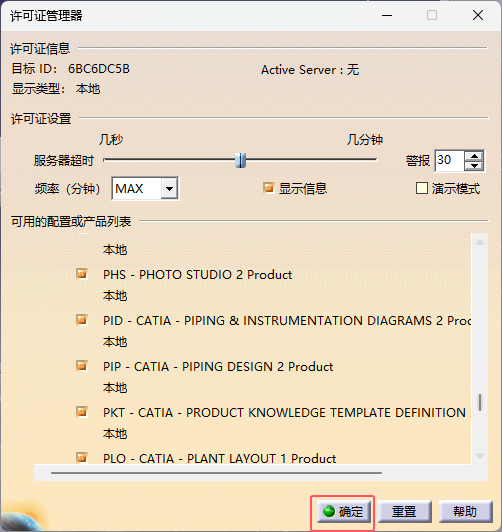|
|
|
|
| CATIA V520详细全面安装图文教程的步骤 |
|
1、右击一下setup应用程序,然后点击以管理员身份运行。
2、然后点击下一步。
3、还是点击下一步。
4、然后再点击下一步。
5、然后点击是。
6、再点击下一步。
7、勾选完全安装,将安装所有软件,点击下一步。
8、设置端口后,点击下一步。
9、然后设置服务器超时,点击下一步。
10、然后勾选是的,点击下一步。
11、然后点击勾选设置通信端口,点击下一步。
12、然后勾选所有的选项,点击下一步。
13、再点击下一步。
14、然后点击安装即可。
15、然后进入安装中。
16、然后取消勾选,点击完成。
17、然后选择JS0GROUP文件,点击复制。
18、然后回到桌面上的CATIA V520图标,右击选择打开文件所在的位置。
19、点击粘贴选项,再点击替换目标中的文件。
20、然后右击CATIA V520图标。点击以管理员身份运行。
21、然后弹出许可证管理器,点击确定。
22、然后勾选所有列表,点击确定。
|